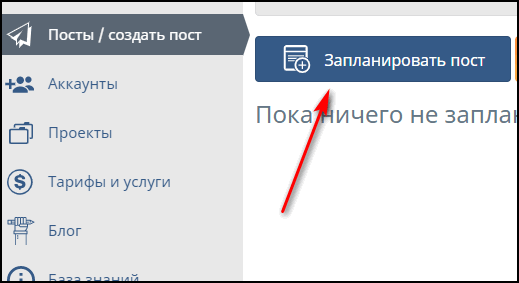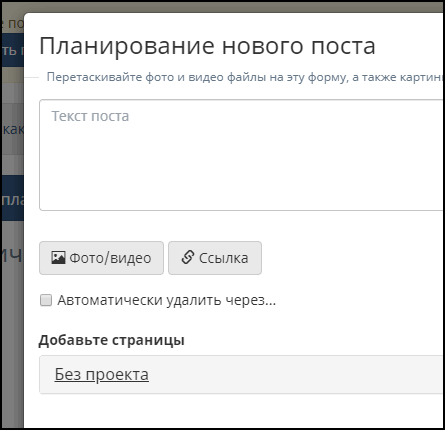Завантажити відео через комп’ютер в Instagram також легко, як і з телефону. Для публікації посту потрібно скористатися емулятором або розширення для браузера.
Як викласти відео в Instagram з Комп’ютера
Соціальна мережа Instagram призначена для публікації фотографій і відеороликів. Найзручніше розміщувати пости за допомогою смартфона. Батарея може швидко розряджатися, тоді потрібно скористатися комп’ютером.З ПК версії доступна завантаження трьома способами:
- через IGTV. Окремий розділ для розміщення довгих відео;
- за допомогою емуляторів ОС Android;
- використовуючи сторонні сервіси для автоматичної публікації.
У браузерною версії обмежений функціонал, тому, щоб додати відео в Instagram через комп’ютер рекомендується встановити емулятор або розширення. В обох випадках потрібно слідувати інструкціям. Тоді складнощів у публікації відео не виникне.
Через емулятор
Комп’ютер може стати повноцінною заміною смартфону. Для цього потрібно встановити емулятор BlueStacks. Завантажити програму можна з офіційного сайту. Після завантаження та установки емулятора потрібно:
- Додати обліковий запис Google.
- Відкрити Play Маркет (ярлик на робочому столі емулятора).
- В пошуку ввести «Instagram».
- Вибрати перший у списку результат запиту.
- Натиснути встановити.
Після завершення інсталяційного процесу можна перейти до роботи з мобільним додатком, щоб опублікувати відео в Instagram з комп’ютера. Для цього потрібно:
- Запустити Instagram.
- Почекати поки емулятор налаштує додаток.
- Додати обліковий запис – натиснути на іконку із знаком «+».
- Дозволити додатком доступ до камери і мікрофону.
- Вибрати режим «Відео» – натиснути і утримувати кнопку запису.
- Натиснути «Далі».
- Додати фільтр (при необхідності).
- Натиснути «Далі» і «Опублікувати».
Якщо потрібно викласти відео в Instagram з комп’ютера не обов’язково користуватися камерою. Ролик можна записати заздалегідь. При цьому файл потрібно заздалегідь імпортувати в емулятор.
Для цього потрібно:
- Запустити BlueStacks.
- Натиснути на стрілку з написом: «Більше додатків» (панель знизу).
- Відкрити «Медіа-менеджер».
- Клікніть по напису: «Імпорт з Windows».
- Вибрати потрібний файл.
- Натиснути «Відкрити».
Коли файл буде імпортовано, можна перейти в Instagram. При створенні нового поста вибрати «Галерея», а потім завантажити відео файл.
Завантаження відео в Instagram через розширення для браузера
Доповнення дозволяють писати повідомлення в Директ, розміщувати пости з фотографіями і дивитися відео в прямому ефірі. Розширення можна встановити в браузер:
- Google Chrome;
- Yandex;
- Firefox;
- Opera.
Ще кілька місяців тому за допомогою розширень можна було розмістити відео в Instagram з комп’ютера. Зараз цього зробити не можна. Тому можна скористатися альтернативою – сервісами відкладеного постінга. Одним з таких ресурсів є smmplanner.com.
Для розміщення ролика потрібно:
- Перейти на сайт smmplanner.com.
- Авторизуватися, вказавши електронний ящик і пароль.
- Перейти в розділ «Облікові записи».
- Вибрати Instagram – додати обліковий запис.
- Перейти в категорію «Створити».
- Вибрати «Запланувати пост».

- Додати відео і опис.

- Натиснути «Ок».
При необхідності слід вказати час публікації. Таким чином можна виставити відео в конкретний час. Єдиним недоліком сервісу є його платність. Вартість складає 49-1400 рублів.
Чому не вдається викласти відео з комп’ютера в Instagram
Іноді користувачі стикаються з тим, що не можуть залити відео в Instagram з комп’ютера. Помилка може виникнути з наступних причин:
- низька швидкість інтернету;
- зависання комп’ютера;
- неправильний формат файлу;
- неробочий розширення;
- збої на сервері.
Щоб закачати відеоролик, потрібно усунути причини появи помилок. Низька швидкість інтернету може бути пов’язана з пошкодженням кабелю або відключенням Wi-Fi роутера. Користувачеві потрібно перевірити працездатність устаткування.
Частою причиною помилки завантаження відео є некоректний формат файлу. Блогеру потрібно конвертувати ролик через будь-які онлайн сервіси.
Іноді скинути відео неможливо, так як на сервері стався збій. Проблему можуть вирішити тільки адміністратори сайту. Зазвичай доступ відновлюється через 10-30 хвилин.